Se dice que los experimentos solo se deben hacer con gaseosa, entonces...
¿Qué podemos hacer cuando Microsoft nos sorprende con un nuevo Sistema Operativo y ello nos genera un problema de compatibilidad con nuestras viejas aplicaciones?
¿Cómo probar un S.O. (sistema operativo) diferente de Windows sin necesidad de formatear y desconfigurar todo nuestro Pc?
¿Cómo mantener vivos unos periféricos antiguos (escaners, impresoras, etc.) diseñados para un S.O. de 32 bits en un nuevo S.O. de 64 bits, para el cual los fabricantes no suministran nuevos drivers, y poder así alargar un poco más la vida de ese viejo hardware?
¿Cómo probar el comportamiento de un hardware o el funcionamiento de un software nuevo sin miedo a "romper" nada, ni a "destrozar" el registro de Windows?
Por último, ¿cómo exprimir realmente la potencia de los procesadores, placas y memorias de última generación, cuando los programas actuales aún no obtienen el máximo rendimiento de todo ello?
...Quizás la respuesta esté en la VIRTUALIZACIÓN.
...Quizás la respuesta esté en la VIRTUALIZACIÓN.
Cada vez más, los programas informáticos de simulación y de emulación de sistemas se van extendiendo o adueñando de sectores tanto de la industria como del ocio.
Las empresas TI más punteras, no dudan en apostar fuerte por las plataformas de virtualización para sus sistemas estratégicos de negocio y así hacer "más con menos".
Los centros de formación en general y los de las nuevas tecnologías en particular, dotan sus aulas con equipos informáticos sobre escritorios virtualizados, lo que les permite ahorro en costes y optimización de recursos. Por ejemplo, la escuela de divulgación tecnológica "Cibernàrium".
Parece exagerado decir que vivimos en "Matrix", pero cada día nos acercamos un poco más a ello. Las técnicas de realidad virtual utilizadas para la realización de películas como Avatar o la actual Realidad Aumentada con las gafas de Microsoft o con las Google Glass, o dispositivos como Oculus Rift o Kinect o la combinación de ambos, que despierta el interés incluso de la NASA, son ejemplos de en qué punto nos encontramos. (Blog en español sobre Oculus).
Si alguien nos dice que al encender nuestro ordenador doméstico, el portátil o el del trabajo ya estamos entrando en el mundo de la virtualización, es posible que no demos crédito a tal afirmación... pero sí, efectivamente es así.
Los modernos procesadores que monta la industria informática utilizan una técnica (HyperThreading u otras) para duplicar la forma de trabajar de sus "corazones" (núcleos), multiplicando por dos de una forma virtual su operatividad. Son los llamados hilos (en inglés thread) y que equivalen a una CPU desde el punto de vista del software para la ejecución de una tarea o programa.
Tomando como ejemplo al procesador I3 de intel, que tiene 2 Cores físicos (2 núcleos), el sistema operativo detecta que dispone de 4 lógicos, es decir 4 Cpu's. Otros procesadores como el I7 tienen 4 Cores físicos y por consiguiente 8 Threads (8 Cpu's lógicas). En la imagen inferior se observa como el "Administrador de Tareas" de Windows, en un I3 nos indica que disponemos de las 4 Cpu's lógicas mencionadas.
Sin embargo, si analizamos con algún programa tipo CPU-Z el hardware de nuestra máquina, nos informará efectivamente de que disponemos de 2 Cores (2 núcleos) y 4 Thereads (4 hilos) que equivalen a 4 Cpu's. Ver círculos rojos en imagen inferior.
Las empresas TI más punteras, no dudan en apostar fuerte por las plataformas de virtualización para sus sistemas estratégicos de negocio y así hacer "más con menos".
Los centros de formación en general y los de las nuevas tecnologías en particular, dotan sus aulas con equipos informáticos sobre escritorios virtualizados, lo que les permite ahorro en costes y optimización de recursos. Por ejemplo, la escuela de divulgación tecnológica "Cibernàrium".
Si alguien nos dice que al encender nuestro ordenador doméstico, el portátil o el del trabajo ya estamos entrando en el mundo de la virtualización, es posible que no demos crédito a tal afirmación... pero sí, efectivamente es así.
Los modernos procesadores que monta la industria informática utilizan una técnica (HyperThreading u otras) para duplicar la forma de trabajar de sus "corazones" (núcleos), multiplicando por dos de una forma virtual su operatividad. Son los llamados hilos (en inglés thread) y que equivalen a una CPU desde el punto de vista del software para la ejecución de una tarea o programa.
Tomando como ejemplo al procesador I3 de intel, que tiene 2 Cores físicos (2 núcleos), el sistema operativo detecta que dispone de 4 lógicos, es decir 4 Cpu's. Otros procesadores como el I7 tienen 4 Cores físicos y por consiguiente 8 Threads (8 Cpu's lógicas). En la imagen inferior se observa como el "Administrador de Tareas" de Windows, en un I3 nos indica que disponemos de las 4 Cpu's lógicas mencionadas.
 |
| Administrador de Tareas mostrando 4 CPU. |
Sin embargo, si analizamos con algún programa tipo CPU-Z el hardware de nuestra máquina, nos informará efectivamente de que disponemos de 2 Cores (2 núcleos) y 4 Thereads (4 hilos) que equivalen a 4 Cpu's. Ver círculos rojos en imagen inferior.
 |
| Análisis del Hardware con CPU-Z |
***
En el mundo de la informática personal también tenemos herramientas para "jugar" un poco a ser el Neo de Matrix, o DiCaprio en Origen.
Con la virtualización de equipos Pc, podemos generar tantos equipos informáticos como nos permita la potencia de nuestro equipo anfitrión, que será el padre de todos los equipos y el único con hardware real.
El resto de equipos tan solo serán, ni más ni menos que un programa corriendo dentro de otro. Una ilusión al fin y al cabo.
Podemos asegurar sin ninguna duda que hoy en día, los programas virtualizadores de Sistemas Operativos se han convertido en la "llave inglesa" de los informáticos y de mucha otra gente. Una herramienta universal e imprescindible para probar "cosas nuevas" e "investigar" sobre distintas soluciones de una forma rápida.
Pero ésto no es nuevo, ya en el año 2004 contábamos con Microsoft Virtual PC que años más tarde pasó a llamarse Windows Virtual PC, en esa época ya experimenté con él y tras unos inicios prometedores, rápidamente quedó relegado por la competencia.
Existen muchos otros programas virtualizadores pero quizás los más conocidos sean VirtualBox de Oracle y el más profesional sin duda, VMware. También para Apple Mac está Parallels. Todos permiten emular varias máquinas con distintas configuraciones y sistemas operativos a la vez.
Para empezar recomiendo usar indistintamente VirtualBox y VMware, ya que ambos funcionan perfectamente y será cuestión de gustos elegir uno u otro como habitual, pero VirtualBox está en castellano y VMware en inglés... por lo que sugiero empezar por el primero y una vez familiarizados con la mecánica del programa nos será más fácil pasarnos al segundo.
Pero ésto no es nuevo, ya en el año 2004 contábamos con Microsoft Virtual PC que años más tarde pasó a llamarse Windows Virtual PC, en esa época ya experimenté con él y tras unos inicios prometedores, rápidamente quedó relegado por la competencia.
Existen muchos otros programas virtualizadores pero quizás los más conocidos sean VirtualBox de Oracle y el más profesional sin duda, VMware. También para Apple Mac está Parallels. Todos permiten emular varias máquinas con distintas configuraciones y sistemas operativos a la vez.
Para empezar recomiendo usar indistintamente VirtualBox y VMware, ya que ambos funcionan perfectamente y será cuestión de gustos elegir uno u otro como habitual, pero VirtualBox está en castellano y VMware en inglés... por lo que sugiero empezar por el primero y una vez familiarizados con la mecánica del programa nos será más fácil pasarnos al segundo.
En la imagen inferior podemos ver correr a un Windows 8 de 32 bits, virtualizado con VMware sobre una máquina real con Windows 7 de 64 bits.
En la configuración inicial de la máquina virtual definimos algunos parámetros fundamentales tal y como son la cantidad de memoria Ram dedicada, el tipo de tarjeta de video y su memoria, la o las tarjetas de Red ethernet, la cantidad de procesadores, los puertos serie, USB, etc, etc., capítulo aparte merece la configuración del disco duro virtual que más abajo detallo.
 |
| Windows 8 virtualizado con VMware |
En la configuración inicial de la máquina virtual definimos algunos parámetros fundamentales tal y como son la cantidad de memoria Ram dedicada, el tipo de tarjeta de video y su memoria, la o las tarjetas de Red ethernet, la cantidad de procesadores, los puertos serie, USB, etc, etc., capítulo aparte merece la configuración del disco duro virtual que más abajo detallo.
De todas formas siempre podemos modificar dichas configuraciones a posteriori. Algunos elementos del hardware solo los podemos modificar desde la consola con la máquina virtual apagada, es decir, que no podemos hacerlo si hemos suspendido o guardado la sesión en curso.
El sueño de añadir o ampliar hardware libremente a nuestra máquina y a coste cero, impresionaría incluso al "Tío Gilito". Podemos recrear el funcionamiento de redes locales y a experimentar en compartir recursos de forma rápida... o por ejemplo con 2 tarjetas de red montar un router, o instalar Servidores Web y probar el IIS (Internet Information Server) con el asp, o instalar un Servidor Apache con el php y MySQL o añadir varios discos duros y montar distintas particiones, volúmenes y extensiones con ellos, o muchas otras cosas más, pero todo de forma virtual y por tanto sin riesgo físico ninguno, ni coste económico.
Una recomendación a tener en cuenta es la de preparar imágenes ISO de aquellos CD o DVD que contienen los programas habituales a instalar incluido el propio S.O. a implementar. De esta forma no tendremos que colocar los discos en el lector de DVD y así ganaremos más velocidad en el momento de la instalación, ya que las máquinas virtuales pueden configurarse para leer las imágenes ISO como si fueran DVD reales. Es la misma forma de funcionamiento de programas como "Daemon" y similares. Se pueden preparar imágenes ISO con cualquier programa de grabación tipo Nero o similar.
Hay que configurar el orden de arranque de la máquina para que bote de la unidad CD-ROM en primer lugar, ya que en caso contrario se irá a buscar el arranque desde el disco duro virtual. En la imagen inferior podemos ver la Bios de una máquina con VMware y como hemos cambiado a la primera posición de arranque el CD-ROM.
Otro uso que le doy con frecuencia es para prolongar indefinidamente (cada vez que expira la versión de evaluación de 30 días), la vigencia de la versión de pruebas de algunos programas, claro está que a base de reinstalaciones nuevas del Windows. ¡Ojo que reinstalar un Windows aquí se hace en un momento!.
 |
| Configuración del DVD para leer una imagen ISO de Windows XP |
Hay que configurar el orden de arranque de la máquina para que bote de la unidad CD-ROM en primer lugar, ya que en caso contrario se irá a buscar el arranque desde el disco duro virtual. En la imagen inferior podemos ver la Bios de una máquina con VMware y como hemos cambiado a la primera posición de arranque el CD-ROM.
 |
| Bios de una máquina con VMware (opciones del Boot) |
Otro uso que le doy con frecuencia es para prolongar indefinidamente (cada vez que expira la versión de evaluación de 30 días), la vigencia de la versión de pruebas de algunos programas, claro está que a base de reinstalaciones nuevas del Windows. ¡Ojo que reinstalar un Windows aquí se hace en un momento!.
Una vez que tenemos una instalación limpia y actualizada del Windows, copiamos el archivo que contiene los datos del disco duro virtual en alguna carpeta para tenerlo de reserva y copia de seguridad.
Cuando se nos dañe o corrompa o infecte el Windows actual, tan solo tenemos que sobrescribir el archivo dañado en cuestión (con copiar y pegar del de reserva) y vuelta a empezar, limpios de "polvo y paja" con un Windows nuevo. Claro está que sin los últimos programas instalados. Ésto sería lo más parecido a reinstalar un Windows desde una imagen clonada creada por Ghost, Clonecilla, Redo Backup, etc. ¡pero mucho más rápido!, a velocidad de escritura de disco.
Según el programa virtualizador o la versión del mismo que utilicemos, es posible que ésto último del párrafo anterior no funcione tan fácilmente, y tengamos que recurrir a la utilidad que traen los propios programas para realizar la copia del archivo que contiene el disco duro virtual. Ver imagen inferior.
Con un Pc real y unos requisitos mínimos por ejemplo de procesador Intel Core I3, con 4G. de ram y 500G de disco, podemos llegar a tener hasta 3 máquinas virtuales corriendo más o menos holgadamente, siempre que dejemos libres unos 2G. de ram para el propio pc real y el resto repartido entre los pc's virtuales. A mejores prestaciones del anfitrión, más y mejores prestaciones en los equipos virtualizados.
Un ejemplo de lo mencionado anteriormente lo tenemos en la imagen inferior, donde sobre una máquina real con Windows 7 64 bits están ejecutándose 3 máquinas virtuales. Una con Windows 2003 Server, otra con Windows 7 32 bits y otra con Windows XP.
En la imagen inferior podemos ver otro ejemplo de dos máquinas virtualizadas donde ejecutamos en la primera el programa de control remoto VNC, para conseguir acceder y controlar a la segunda. Se puede observar el escritorio de la segunda dentro de la emulación de la primera. Entre las dos máquinas previamente habremos configurado una una Red local. Todo ello funcionando sobre nuestro Pc real que hace las veces de anfitrión.
...también con la función de Conexión a Escritorio Remoto podíamos obtener el mismo resultado.
Cuando se nos dañe o corrompa o infecte el Windows actual, tan solo tenemos que sobrescribir el archivo dañado en cuestión (con copiar y pegar del de reserva) y vuelta a empezar, limpios de "polvo y paja" con un Windows nuevo. Claro está que sin los últimos programas instalados. Ésto sería lo más parecido a reinstalar un Windows desde una imagen clonada creada por Ghost, Clonecilla, Redo Backup, etc. ¡pero mucho más rápido!, a velocidad de escritura de disco.
Según el programa virtualizador o la versión del mismo que utilicemos, es posible que ésto último del párrafo anterior no funcione tan fácilmente, y tengamos que recurrir a la utilidad que traen los propios programas para realizar la copia del archivo que contiene el disco duro virtual. Ver imagen inferior.
 |
| Ejemplo de réplica de disco duro con la utilidad que trae VirtualBox |
Muy importante es el capítulo de la creación del disco duro al inicio de la configuración de la máquina virtual. Existen diversos tipos de discos duros virtuales pero quizás lo más significativo sea el definir si lo queremos de tamaño fijo desde el principio o de tamaño dinámico.
En el primer caso y desde el mismo momento de su creación, ya nos ocupará el total de espacio reservado para él en el disco real del equipo anfitrión. En el segundo caso, el tamaño inicial será el mínimo para albergar el S.O. que le instalemos y a medida que vayamos instalando nuevos programas, irá aumentando su tamaño hasta el máximo definido al inicio de la configuración. Ésta opción tiene la ventaja de que no nos resta espacio de nuestro disco real anfitrión hasta que lo necesita, pero por contra es algo más lento a la hora de trabajar.
En el caso de VirtualBox no podemos olvidar que proviene del Linux y no podía faltar la consola de línea de comandos en ventana de MSDOS, para ampliar algunas funciones que en modo gráfico no tenemos. Por ejemplo el compactar el disco duro virtual o el modificar su tamaño una vez creado.
En la imagen inferior se observa la pantalla de VMware donde se puede cambiar el tamaño del disco virtual creado.
En un pc real, el software de virtualización nos permite tener a varios pc's virtuales funcionando a la vez. En la imagen inferior podemos observar la consola de VirtualBox con cinco máquinas preparadas. Por orden vemos un Windows 2003 Server, un Xp, un Windows 7 a 32 bits, otro Xp (nº1) y por último otro Xp (nº2) que además está corriendo minimizado, las dos primeras máquinas apagadas y las dos siguientes fueron arrancadas pero se encuentran paradas con sus sesiones guardadas.
En el caso de VirtualBox no podemos olvidar que proviene del Linux y no podía faltar la consola de línea de comandos en ventana de MSDOS, para ampliar algunas funciones que en modo gráfico no tenemos. Por ejemplo el compactar el disco duro virtual o el modificar su tamaño una vez creado.
 |
| Consola de comandos con ejemplo para compactar disco de VirtualBox |
En la imagen inferior se observa la pantalla de VMware donde se puede cambiar el tamaño del disco virtual creado.
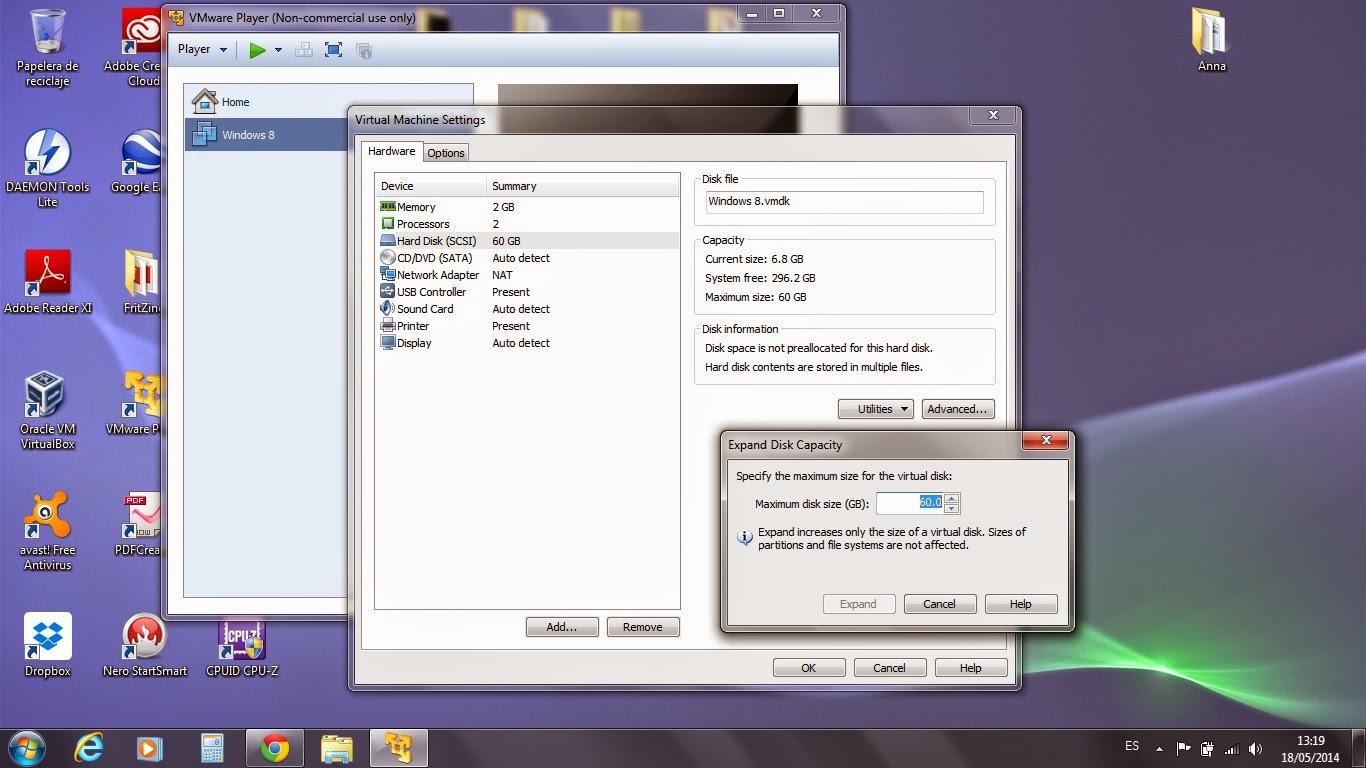 |
| Utilidad VMware para modificar tamaño del disco |
En un pc real, el software de virtualización nos permite tener a varios pc's virtuales funcionando a la vez. En la imagen inferior podemos observar la consola de VirtualBox con cinco máquinas preparadas. Por orden vemos un Windows 2003 Server, un Xp, un Windows 7 a 32 bits, otro Xp (nº1) y por último otro Xp (nº2) que además está corriendo minimizado, las dos primeras máquinas apagadas y las dos siguientes fueron arrancadas pero se encuentran paradas con sus sesiones guardadas.
 |
| Consola de VirtualBox |
Con un Pc real y unos requisitos mínimos por ejemplo de procesador Intel Core I3, con 4G. de ram y 500G de disco, podemos llegar a tener hasta 3 máquinas virtuales corriendo más o menos holgadamente, siempre que dejemos libres unos 2G. de ram para el propio pc real y el resto repartido entre los pc's virtuales. A mejores prestaciones del anfitrión, más y mejores prestaciones en los equipos virtualizados.
Un ejemplo de lo mencionado anteriormente lo tenemos en la imagen inferior, donde sobre una máquina real con Windows 7 64 bits están ejecutándose 3 máquinas virtuales. Una con Windows 2003 Server, otra con Windows 7 32 bits y otra con Windows XP.
 |
| Ejemplo de 3 máquinas virtualizadas |
En la imagen inferior podemos ver otro ejemplo de dos máquinas virtualizadas donde ejecutamos en la primera el programa de control remoto VNC, para conseguir acceder y controlar a la segunda. Se puede observar el escritorio de la segunda dentro de la emulación de la primera. Entre las dos máquinas previamente habremos configurado una una Red local. Todo ello funcionando sobre nuestro Pc real que hace las veces de anfitrión.
 |
| Control Remoto entre máquinas virtuales |
...también con la función de Conexión a Escritorio Remoto podíamos obtener el mismo resultado.
***
***
Para los adictos al mundo "Mac" les diré que también podemos virtualizar una máquina con el sistema operativo OS para jugar un poco con él.
Si elegimos a VMware, tendremos que parchear el programa con una utilidad llamada unlocker, ya que el sistema OS de Apple no viene contemplado en principio como sistema a virtualizar en VMware.
 |
| OS X Virtualizado con VMware en un PC con Windows 7 |
Funciona todo perfectamente excepto los gráficos 3D, parece que a día de hoy no han resuelto aún este problema pero para probar sirve de sobras.
***
En otros ámbitos distintos de la actividad informática pura, tenemos en la virtualización de sistemas un amplio campo de aplicaciones. Por citar un ejemplo, en el mundo de la producción musical tenemos en las mesas de mezclas y edición de sonido actuales a programas profesionales como Reason u otros, que de forma virtual sustituyen y emulan a los antiguos sistemas tradicionales de edición.
***
El campo de aplicaciones de la virtualización es tan extenso como los límites que pongamos a nuestra imaginación y a lo que nos limite nuestro hardware. Por ello, espero haber ayudado a despertar el interés y la curiosidad sobre esta muy útil herramienta que son los programas virtualizadores de sistemas...
 |
| Ejemplo del programa Reason |
***
CONCLUSIONES
El campo de aplicaciones de la virtualización es tan extenso como los límites que pongamos a nuestra imaginación y a lo que nos limite nuestro hardware. Por ello, espero haber ayudado a despertar el interés y la curiosidad sobre esta muy útil herramienta que son los programas virtualizadores de sistemas...
¡aún a pesar de haber visto tan solo una breve pincelada!.



